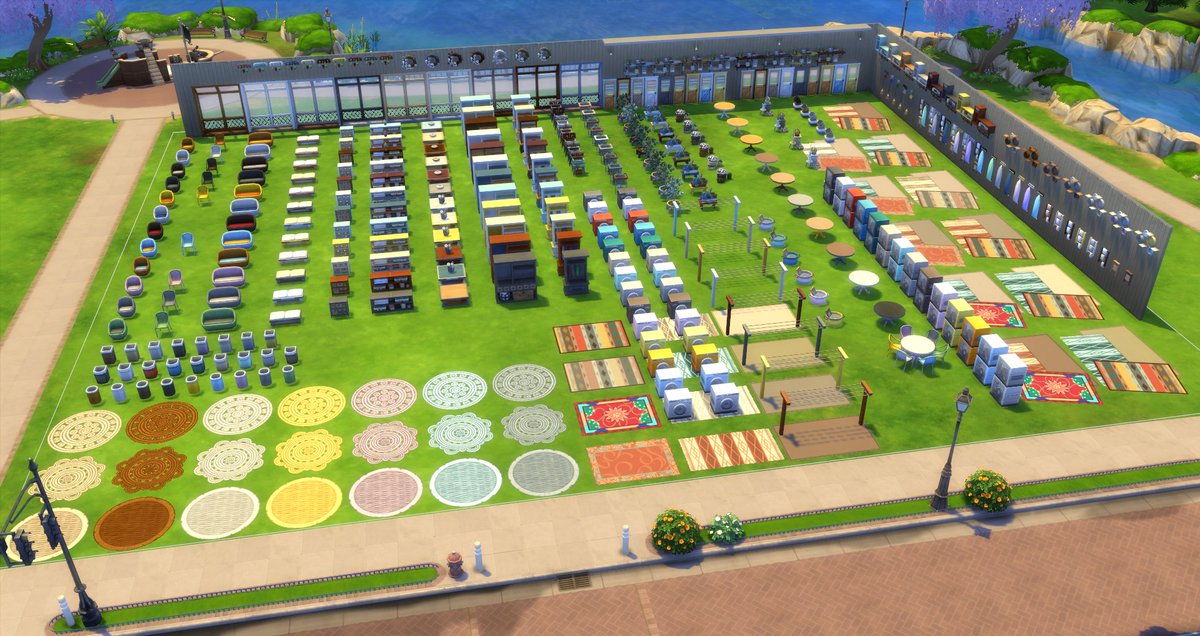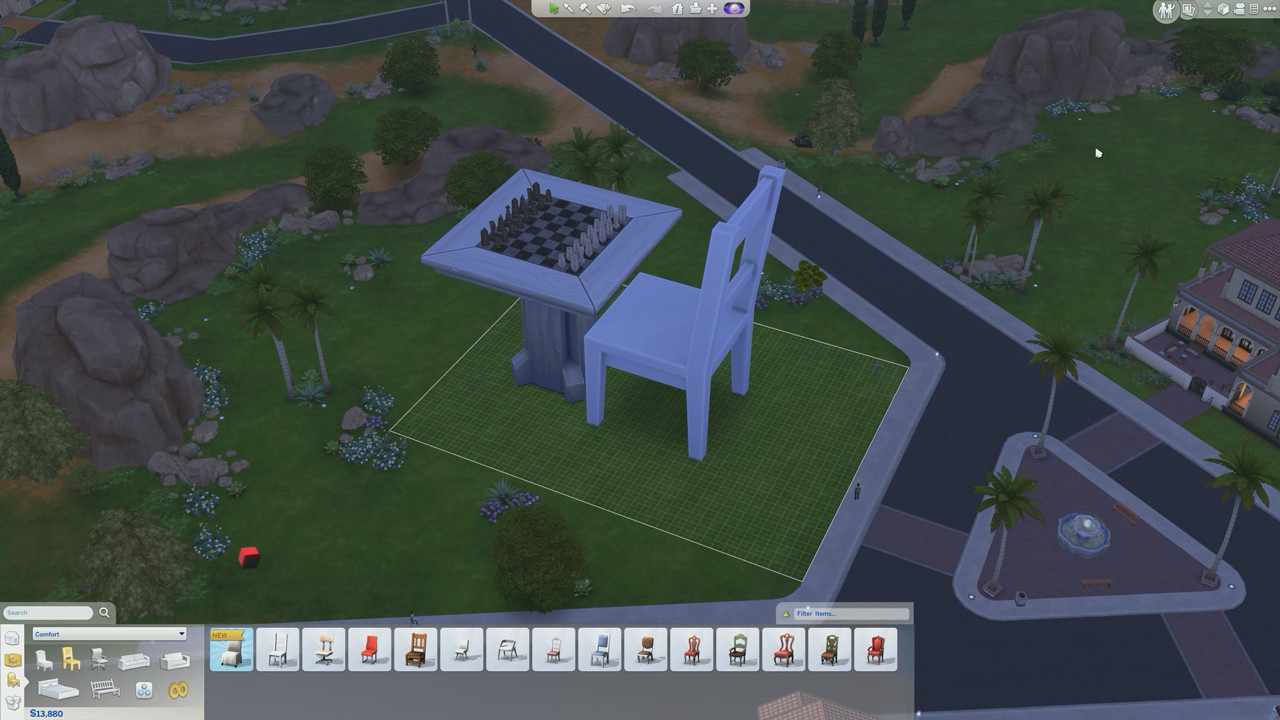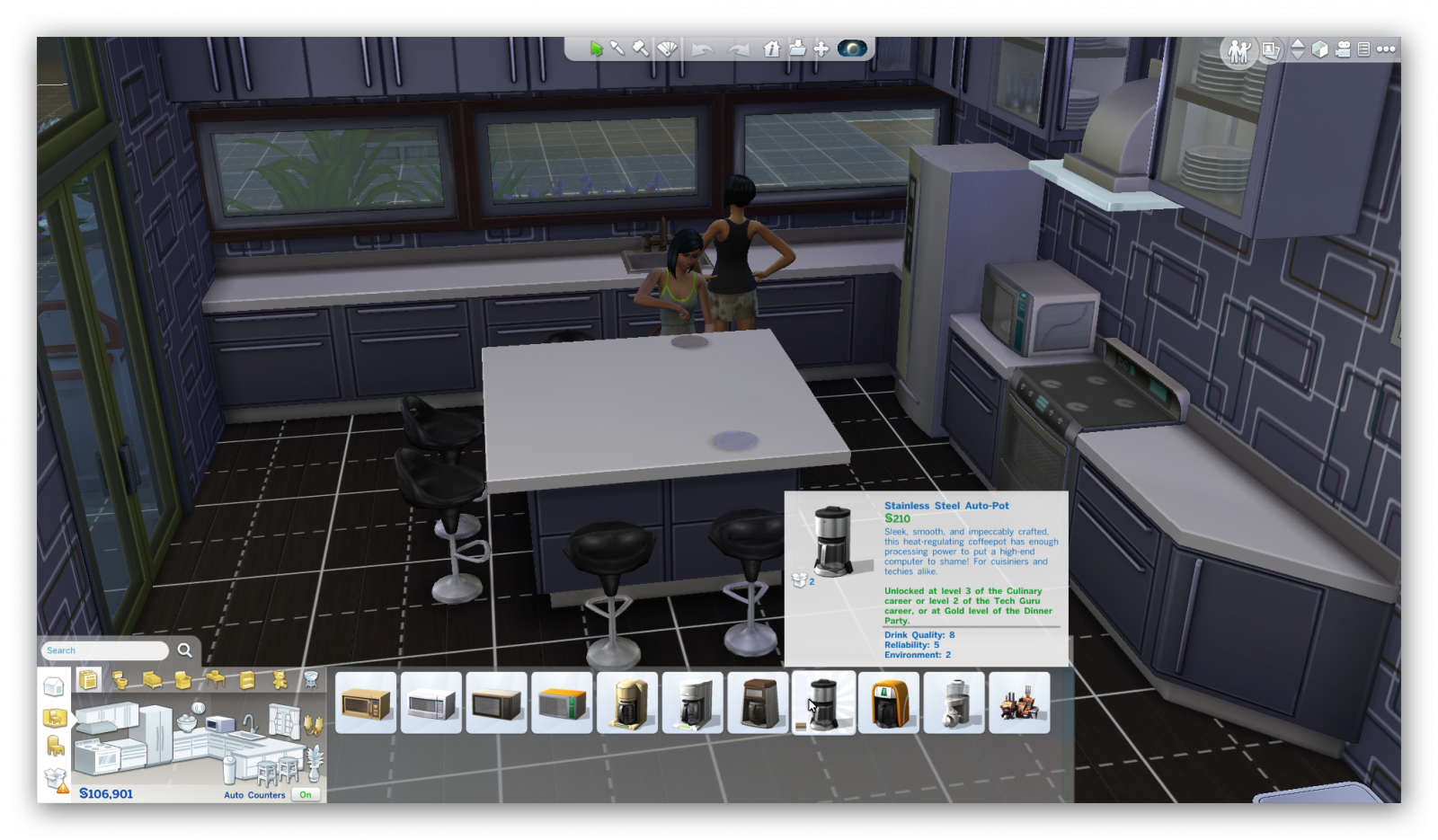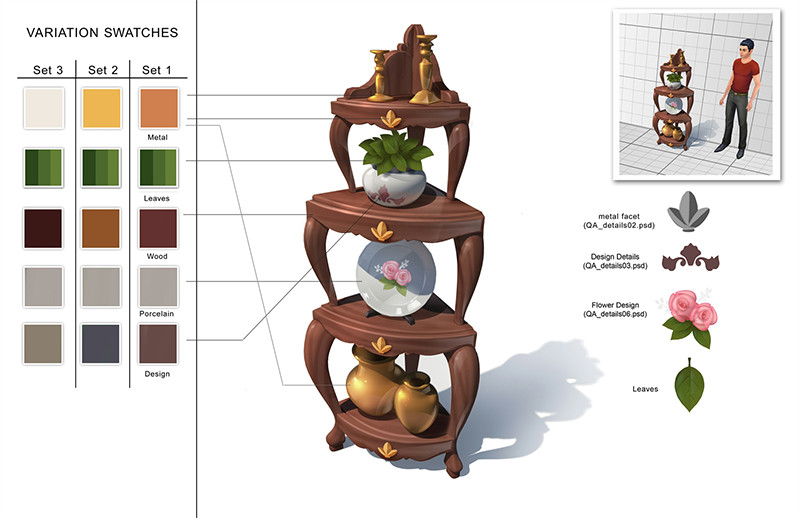код в симс для того чтобы ставить предметы где хочешь
Код на совмещение предметов в симс 4
Если вы очень любите строить дома для своих симов, то вам определенно нужны новые идеи по обустройству интерьера и жилища. Благодаря читу, который снимает все ограничения на размещения, можно уютно украсить дом или квартиру своего сима. Наличие пользовательского контента не обязательно, поэтому данную возможность можно использовать полностью на свое усмотрение.
Как вводить коды
Читы в The Sims 4 открывают перед игроком много интересного. Коды вводятся в специальной строке, которая появляется после открытия «консоли». Чтобы она появилась, необходимо зажать несколько клавиш на клавиатуре Ctrl + Shift + C. Все коды следует вводить в «режиме жизни» (то есть не выходя в основное меню, а оставаясь в игре).
Для удобства ввода читов можно просто копировать их из браузера и вставлять прямо в консоль игры, нажав на клавиатуре комбинацию клавиш Ctrl + V.
Код на совмещение объектов в Симс 4
При строительстве и обустройстве своего жилища, игрок часто сталкивается с тем, что у каждого предмета есть окружающая его своя зона, в которой нельзя строить другие объекты. Например, вокруг кровати нельзя ставить мебель или предметы интерьера на расстоянии в одну клетку. Это крайне неудобно, и если игрок хочет разместить больше всего необходимого на ограниченной в размерах территории, он не может этого сделать.
Кроем того, код отменяет привязку объектов к определенным зонам размещения. В первую очередь это касается предметов из ванной комнаты, тематической мебели, кухонного декора и т.п.
Код дает возможность игроку ставить предметы максимально близко друг к другу, снимая ограничение по расположению мебели и других вещей как горизонтально, так и вертикально (к примеру, можно поставить умывальник в центре помещения или поднять книжный шкаф или диван выше уровня пола).
Код на совмещение объектов в Симс 4 — bb.moveobjects
Комбинирование объектов
Существует много полезных кодов и функциональных команд, которые способствуют созданию креативного обустройства в доме. Основные команды, которые нам пригодятся:
Данный чит-код очень полезен и необходим любителям обустроить свой дом неординарно. Кроме того, на начальном этапе игры очень сложно заработать на особняк с большим пространством, где можно размещать что угодно и где угодно. Если игрок не хочет откровенно читерить, но при этом накопить на нормальный дом, то ему придется в тесном помещении разместить все необходимые для жизни объекты. Код помогает втиснуть все в одну комнату.
Все про режим строительства в Sims 4: чит коды, горячие клавиши
Режим строительства в Sims 4 скрывает множество секретов, о которых часто даже не догадывается большинство игроков! А ведь с их помощью можно не только строить гораздо красивее, но и реализовать любые, даже самые смелые архитектурные фантазии!
В этой статье Вы узнаете о том, как поднимать и опускать предметы на любую высоту, менять их размер, а также размещать и вращать объекты вне сетки в Sims 4. Но и это не самое важное! Вы узнаете необходимые чит коды, которые откроют перед Вами больше возможностей и даже разблокируют скрытые объекты. Также, Вы узнаете о горячих клавишах, благодаря которым строить будет гораздо удобнее.
Чит коды для строительства в Sims 4
Чит коды для строительства в Sims 4 — это первое, что Вам нужно усвоить, чтобы стать первоклассным дизайнером интерьера для своих симов! Ведь с их помощью, Вы сможете убрать все правила, которые ограничивают Вас в процессе постройки.
Хотите накладывать один объект на другой или размещать их максимально близко? Строить на любых общественных и закрытых участках? Купить скрытые предметы в свой дом? Воспользуйтесь этими читами!
Важно!
Разумеется, перед использованием любых чит-кодов необходимо сохранить игру. Кроме того, прежде чем использовать читы для строительства, необходимо активировать Код разработчика. В противном случае, некоторые из них могут просто не сработать.
Move Objects — чит код для стройки без ограничений
Возможно, один из самых популярных читов. Move Objects — это чит код для строительства в Sims 4 без ограничений. С его помощью, Вы сможете размещать предметы в там, где игра обычно не позволяет. Вы можете поместить вещи ближе друг к другу или даже касаясь.
С этим читом можно комбинировать два предмета мебели, чтобы сделать совсем другой. Например, соединив два обычных дивана под прямым углом друг к другу, можно создать красивый угловой диванчик. И он, при этом, будет нормально функционировать!
Например, здесь объединено два дивана, а под ними еще и стоит кровать.
Имейте в виду, что комбинирование предметов может повлиять на возможность использовать часть или весь предмет. Также, это может вызвать странные визуальные эффекты, когда они его используют.
У чита Move Objects есть некоторые ограничения. Хотя это позволит разместить два окна на одном участке стены, выглядеть это будет не очень хорошо. Дело в том, что игра предусматривает, что на одной клетке стены будет находиться только одно окно. По этой же причине, нельзя комбинировать двери и арки.
Show Hidden Objects — код на скрытые предметы строительства в Sims 4
Еще один часто используемый чит — код на скрытые предметы строительства в Sims 4. Он позволяет нам использовать предметы, которые мы обычно не видим в режиме строительства или не можем купить.
Этот чит позволяет нам покупать многие предметы, которые мы обычно не можем взять из режима строительства. Например, взрослые фруктовых деревья, ложки, чашки, автомобили и прочие вещи, которые наши симы используют в повседневной деятельности.
Внимание: после того, как режим отладки (который и вызывает этот код) включен, выключить его читом уже невозможно. Для того, чтобы скрытые объекты снова исчезли, придется сохраниться и перезагрузить игру.
Enable Free Build — чит код для строительства на общественных участках в Sims 4
Если Вы хотите изменить общественный участок, не выходя в режим управления городами, просто используйте его. Enable Free Build — это чит код для строительства на общественных и закрытых участках в Sims 4. С его помощью, Вы можете войти в режим стройки, находясь где угодно, и изменить этот лот.
Например, если у Вас установлено дополнение «Университет», то изменить дизайн общежития можно будет только с помощью этого кода.
Горячие клавиши для строительства в Sims 4
Горячие клавиши для строительства в Sims 4 необходимы для быстрого управления. Вам больше не придется кликать на иконки в панели инструментов и подолгу искать нужную кнопку. Теперь будет достаточно один раз запомнить предназначение определенных клавиш, и стройка пойдет гораздо быстрее. Вы сможете полностью сосредоточиться на оформлении здания.
Размещение объектов
Повернуть предмет: влево — « ».
Удалить предмет: Delete или Backspace.
Размещение объекта вне сетки: перемещайте предмет, зажав клавишу Alt.
Вращение объекта вне сетки: вращайте предмет, зажав клавишу Alt.
Управление объектами
Повернуть выбранный объект, комнату, крышу или лестницу: влево — « ».
Размещение нескольких одинаковых предметов подряд, без повторного выбора: ставьте предметы, удерживая клавишу Shift.
Удалить выбранный объект: Delete или Backspace.
Отменить предыдущее действие: сочетание клавиш Ctrl + Z
Повторить предыдущее действие: сочетание клавиш Ctrl + Y
Быстрый выбор инструмента
Другие горячие клавиши для строительства в Sims 4
Советы для строительства в Sims 4
Советы для строительства в Sims 4 нужны не только новичкам! Даже опытные игроки часто не знакомы с некоторыми возможностями этого режима. Но они существенно упрощают жизнь и открывают для Вас новые возможности. Например, в этом разделе Вы научитесь поднимать и опускать предметы на любую высоту, менять их размер, а также размещать и вращать объекты вне сетки.
Как поднять предмет в режиме строительства Sims 4?
Для того, чтобы поднять предмет в режиме строительства Sims 4, необходимо предварительно включить чит код bb.moveobjects on.
Теперь Вы можете отрегулировать высоту, на которой будет размещен предмет. Выберите объект и нажмите клавишу 9. Каждый раз после нажатия, предмет будет немного подниматься. Когда он достигнет желаемой высоты, отпустите его, и он останется на этой высоте.
Чтобы опустить поднятый предмет, используйте вместо этого клавишу 0.
Как убрать сетку в режиме строительства в Sims 4?
Убрать сетку в режиме строительства в Sims 4 бывает необходимо для того, чтобы ничто не мешало просмотру при постройке. И в действительности, это очень легко! Все решается нажатием одной клавиши. Для того, чтобы убрать сетку в строительстве Sims 4, просто нажмите клавишу G. Чтобы вернуть ее, просто еще раз нажмите ту же клавишу.
Как увеличить или уменьшить объект в режиме строительства Sims 4?
Возможность увеличить или уменьшить объект в режиме строительства Sims 4 очень полезна при украшении дома. Например, можно превратить игрушечные машинки в настоящие автомобили. Ездить они, конечно, не будут. Но зато выглядят как настоящие!
Или, Вы можете создавать по-настоящему абсурдные постройки. Например, почему бы и не построить дом вокруг огромного унитаза?
Перед использованием этих горячих клавишей, необходимо ввести чит код bb.moveobjects on. В противном случае, они будут работать некорректно.
В режиме строительства, выберите предмет и нажмите клавишу ]. Предмет будет немного увеличен. С каждым нажатием клавиши, объект будет становиться все больше и больше. А чтобы уменьшить размер увеличенного ранее предмета, нажимайте клавишу [, пока не будет достигнут необходимый размер.
В то время как большинство предметов можно сделать больше, с некоторыми такой фокус не срабатывает. Например, окна, двери и зеркала. Хоть оконные и дверные рамы при этом увеличатся, дыра в стене останется того же размера.
Как плавно вращать и перемещать предметы вне сетки в Sims 4?
Другая хитрость — это плавное размещение и вращение объектов вне сетки в Sims 4. Обычно, когда Вы размещаете предмет, он будет заблокирован сеткой. То есть, ставить его можно только по клеткам. Но и это можно обойти, чтобы ставить мебель более реалистичным образом. Ведь в жизни не может же все стоять настолько ровно, правда?
Сетка будет полностью игнорироваться, если при перемещении предмета, Вы зажмете клавишу Alt на клавиатуре. Теперь можно ставить мебель как угодно!
При использовании этой горячей клавиши, рекомендуется ввести чит код bb.moveobjects on. Благодаря этому, можно будет пододвинуть предметы максимально близко друг к другу. Или создавать потрясающие комбинации из разной мебели!
То же самое и с вращением предметов. Для того, чтобы можно было крутить объект как угодно, выберите нужную мебель, зажмите клавишу Alt и левую кнопку мышки. Начните крутить мышку, и выбранный предмет будет плавно вращаться по кругу.
Свободное вращение похоже на свободное размещение тем, что мы не ограничены в том, как крутим элемент. Однако для того, чтобы клавиша Alt сработала при вращении как надо, нужно чтобы был включен режим камеры Sims 3.
Чтобы переключиться в режим камеры Sims 3, выберите меню «Настройки» в верхнем правом углу экрана. Оттуда выберите «Параметры игры», а затем «Управление и камера». Поставьте галочку рядом с надписью «Камера The Sims 3 ».
Коды на строительство
Если вы попробуете использовать коды на строительство для Симс 4, то ваш участок может стать достаточно уникальным и необычным. Не факт, что найдется такой другой во всем мире Симс. Например, обычные правила игры The Sims 4 не позволяют поднять напольный шкаф и поместить его на стене, или поставить унитаз среди комнаты – имея коды для строительства, все станет возможным. И даже недоступные предметы для высших уровней карьеры откроются вам за пару секунд, только введите нужный код в режиме строительства.
Чит-коды для строительства в Симс 4
Кодов для строительства в Симс 4 на первый взгляд кажется не так и много – всего 4. Но они открывают доступ ко всем скрытым и недоступным предметам, позволяют размещать объекты в доме где угодно без клеточек, и даже изменять общественные городские участки!
Также часто используются комбинации клавиш в режиме строительства и покупки
Коды вводятся в специальную строку, которая называется консоль. Чтобы она появилась, используйте комбинацию клавиш Ctrl + Shift + C. Коды лучше всего копировать с нашего сайта, чтобы при вводе вручную не допустить ошибку. Все коды можно вводить как маленькими, так и заглавными буквами. Если вы только запустили игру, для начала введите testingcheats true, таким образом активируется введение остальных кодов. После использования нужного вам кода, можно закрыть консоль, для этого просто нажмите ESC.
Как видите, зная коды на строительство в Симс 4, можно легко усовершенствовать свой участок, получить доступ к закрытым предметам. И все это буквально за считанные секунды.
Код в симс для того чтобы ставить предметы где хочешь
Если бы была награда за лучший строительный код в Симс 3, она досталась бы moveobjects on : с ним можно:
Так, любые уличные цветы после введения кода можно поставить на крышу, и они там будут как родные. Одним диваном, размноженным многократно и «склеенным», можно обойтись при создании мягкого уголка. Узкая ваза с жиденькими цветочками может превратиться в объёмную… В общем, это самый вкусный код, я его люблю и часто использую.
Как вставлять предметы друг в друга ↑
Чтобы красиво вставить одну вещь в другую введите код moveobjects on и при размещении удерживайте на клавиатуре кнопку « Alt » — тогда устанавливать их будет проще (отключится привязка к клеткам). Чтобы симы могли пользоваться самодельной мебелью (усаживаться за склеенные столы, садиться на диван со встроенным столом) — не задвигайте вещи слишком глубоко. Тестируйте, так определите нужный уровень. Если вам нужно аккуратно повернуть вещь перед установкой, то при переносе мышкой удерживайте левую кнопку, а на клавиатуре одновременно держите « Alt ».
Настенные предметы (полки, картины, часы) удобно совмещать с удерживанием левой кнопки мыши и одновременным нажатием « Alt ». Установите вещь на стену, возьмите её (она должна быть «в кулачке»), нажмите ЛКМ и не отпуская тяните вверх-вниз на нужную высоту. При использовании этого чита может появиться эффект «влипающих» в стены окон. Это легко исправить обратным действием (жмите стрелку «возврат»).
Как в Симс 3 поднимать предметы ↑
Бывает, что в игре нужно разместить вещи не на их стандартную высоту, а выше или ниже. Для настенного предмета (полки или картины) всё просто: удерживайте кнопку Alt, пока тянете её с помощью мышки.
Этот способ пригодится, чтобы сделать сервант, гардеробную или высокий стеллаж с полками. Для любой мебели, где планируется размещение на разные уровни и встраивание предметов нужно:
Такой способ подходит для любых настенных вещей: полок, картинок, часов и светильников. С зеркалами и дартсом не работает, эти предметы привязаны к росту сима, как и шторы к высоте стен.
Поднять что-то прямо в воздухе, чтобы будто зависло в пространстве — тоже можно, но только на строго фиксированную высоту: когда ставите вещь на колонну, а потом убираете опору. Как, например, в украшениях ёлки дома Мандарин. Настенные объекты размещаются без опоры на любую высоту после введения кода на совмещение.
Недавно обнаружила ещё один интересный способ поднятия предметов — с помощью поднятия ландшафта. Для этого нужно:
После выравнивания поверхности, предмет останется вверху, на прежней высоте. Таким образом можно приподымать всё что угодно: кровати, тумбы, даже кухонные плиты. Что важно — симы могут взаимодействовать с поднятыми предметами. Подробнее, как это делается и о некоторых других хитростях можно посмотреть в видео:
Как поднять предмет в симс 4
В игре Симс 4, как и в предыдущих частях серии, очень много связано со строительством. Игроки много часов проводят за обустройством жилища своего сима. Как и в любой игре, в The Sims 4 есть свои ограничения. Например, объекты в игре обладают своими зонами размещения и не могут быть поставлены друг на друга, за исключением специальных предметов.
Использование читов
Чтобы активировать все возможности редактора, нам необходимо воспользоваться специальными чит-кодами. Их довольно много и каждый из них может включать или отключать определенные функции. Для начала нам нужно открыть консоль (именно сюда следует вводить читы). Для этого нужно одновременно зажать три клавиши на клавиатуре — Ctrl+Shift+C, и тогда откроется строка кода.
ВАЖНО! После открытия строки кода, мы вводим bb.moveobjects и снова нажимаем Ctrl+Shift+C, чтобы закрыть ее. Теперь все предметы можно комбинировать друг с другом, но как поднять предмет вверх или вниз? Данная возможность стала доступна после выхода очередного патча для игры в декабрьском обновлении.
Заветный код «MoveObjects on» очень похож на аналогичны чит из предыдущих частей, но в последней версии он был значительно переработан. Благодаря MoveObjects можно перемещать объекты по горизонтали и вертикали (раньше такого сделать было нельзя). Чтобы можно было так манипулировать с объектами, нужно было устанавливать сам код MoveObjects непосредственно в игру.
Особенности взаимодействия с предметами
Теперь в установке сторонних модов нет необходимости. Важные особенности использования кода MoveObjects:
Поднимать предметы выше и наслаивать их друг на друга можно по точно такому же принципу. Это позволяет создавать многоуровневые фонтаны, горы лежащих книг, или ставить предметы на стол и другие плоские поверхности, чтобы создалась иллюзия настоящего быта.
Для стабильной работы Симс 4 лучше использовать MoveObjects исключительно для декоративных предметов интерьера, а не для функциональных объектов на участке. Если вы игнорируете это правило, то после того, как поставили интерактивный объект, обязательно проверьте проходимость возле него, чтобы ваш сим мог пройти к нему.
Влияет ли чит MoveObjects на комнаты и дома в Галерее? Конечно, влияет. Если игрок решил установить дом из Галереи, используя режим Управления городом, то при использованном MoveObjects, все объекты исчезают. Чтобы нормально пользоваться читами (в нашем случае — поднимать и опускать объекты), вам нужно ставить дома только из режима покупки или строительства.
Есть и другой способ применить все предметы с использованием кода MoveObjects. Для этого нужно включить чит в своей игре заранее. То есть мы активируем чит и только потом ставим дом из галереи.
Теперь вы знаете, как поднимать и опускать предметы в четвертой части игры The Sims 4. Теперь комнаты и квартиры становятся еще более настоящими. На столе и полках теперь могут лежать действительно много предметов, которые будут придавать реализма происходящему. Грамотно наслаивая объекты друг на друга, можно получать совершенно иные предметы, которые изначально не доступны игроку.